win10没有bitlocker怎么给硬盘加密 win10没有bitlocker怎么启用
Win10没有BitLocker怎么给硬盘加密?这是许多用户经常提出的问题,BitLocker是Windows操作系统中一种强大的加密工具,可以有效保护我们的硬盘数据安全。某些Windows 10版本可能没有预装BitLocker功能,这就需要我们寻找其他方法来保护硬盘中的敏感信息。幸运的是即使没有BitLocker,我们仍然可以选择其他可靠的加密工具或方法来加固硬盘。本文将介绍一些替代方案,帮助用户在没有BitLocker的情况下实现硬盘加密,并探讨如何启用这些替代工具以确保数据的安全性。
操作方法:
1.在电脑桌面使用快捷键win键+R唤出运行窗口,输入services.msc,点击确定。
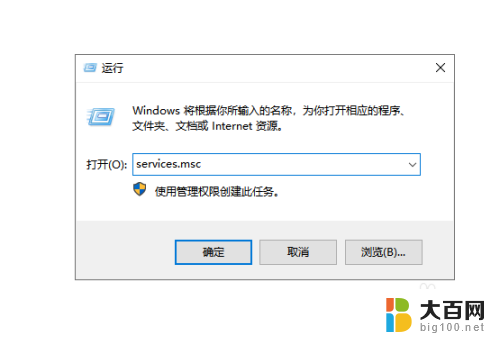
2.在服务中找到并双击打开BitLocker Drive Encryption Service项。
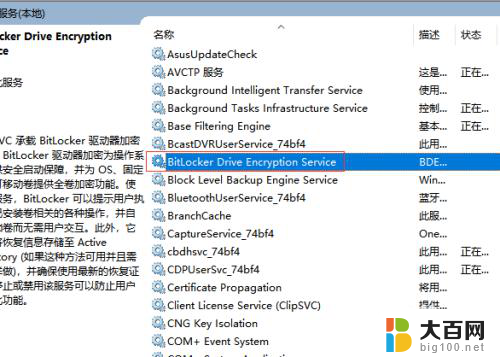
3.在BitLocker Drive Encryption Service的属性窗口下方找到并点击启动,待启动完成后即可。

4.在上方启动类型中选中自动,然后依次点击确定完成。

5.打开控制面板,这时候出现了bitlocker功能项了,我们可以正常通过bitlocker进行加密了。
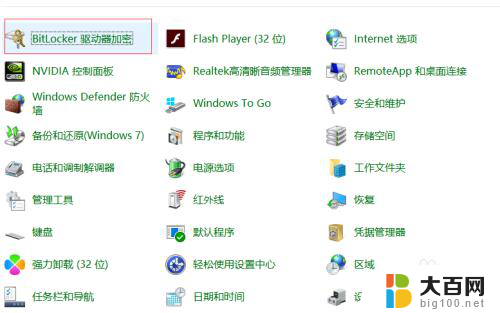
6.那么如果没有bitlocker的情况下我们如何对重要的U盘进行加密呢?其实很多公司都是使用硬加密U盘的,下面小编以大势至防泄密U盘为例给大家分享下具体的操作步骤。把该U盘接入电脑,双击打开此电脑,找到主控程序所在CD驱动器,运行安装程序,根据提示进行安装。
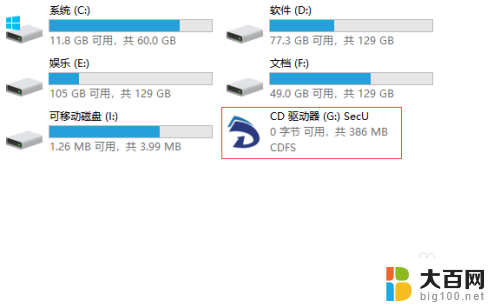
7.安装完成后返回电脑桌面找到名称为SecU的快捷方式,双击打开,设置管理模式登陆密码和密保问题,点击确定。
8.当前所在是普通模式,没办法对文件进行操作。只能够查看属性,如果需要操作则需要进入到管理模式下,在右上角依次点击选项—模式切换。
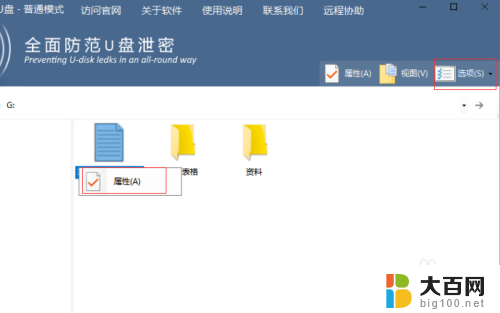
9.根据提示输入之前设置的管理模式登陆密码,点击确定进入管理模式。在管理模式下我们可以对文件进行任何操作,也可以新建文件或者文件夹,也就是说硬加密U盘是自带加密,不需要进行另外的设置。

10.如果我们需要在普通模式下也具有一定的权限,比如普通模式下只能够修改等等。在管理模式右上角点击防拷选项,在弹出的窗口下方进行勾选设置,设置完成后,点击确定即可。
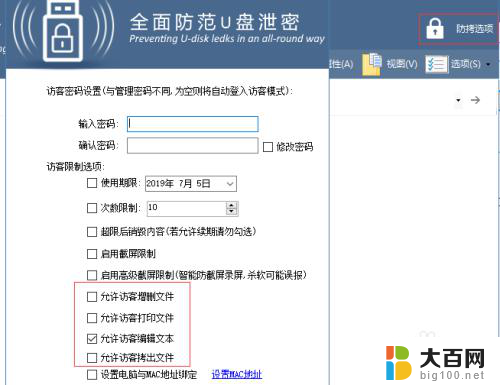
以上就是win10没有bitlocker怎么给硬盘加密的全部内容,对于遇到这个问题的朋友,可以尝试以上方法来解决,希望这些方法能够帮到大家。
win10没有bitlocker怎么给硬盘加密 win10没有bitlocker怎么启用相关教程
- 笔记本电脑没有bitlocker怎么加密 win10没有bitlocker怎么加密数据
- 开启bitlocker控制面板没有 win10控制面板中没有bitlocker选项
- 用u盘加密电脑 win10如何用BitLocker给U盘加密
- 怎么关闭硬盘bitlocker Windows10如何关闭BitLocker加密
- win10 关闭bitlocker Windows10如何关闭BitLocker加密
- windows10关闭bitlocker Windows10如何关闭BitLocker加密
- windows10如何关闭bitlocker加密 Windows10如何关闭BitLocker加密
- bitlocker 关闭 Windows10如何关闭BitLocker加密
- win10u盘没反应了怎么办 Win10插入u盘没有弹窗怎么解决
- win10电脑音响没有声音怎么解决 Win10没有声音怎么解决
- win10系统消息提示音怎么关闭 薄语消息提示音关闭方法
- win10怎么看是不是安全模式 win10开机如何进入安全模式
- win10命令行修改ip地址 win10怎么设置局域网IP地址
- win10 局域网 闪退 浏览器闪退频繁怎么解决
- 电脑设置 提升网速 win10 如何调整笔记本电脑的网络设置以提高网速
- 怎么看win10系统是32位还是64位 如何检测Win10系统是32位还是64位
win10系统教程推荐
- 1 电脑设置 提升网速 win10 如何调整笔记本电脑的网络设置以提高网速
- 2 电脑屏幕调暗win10 电脑屏幕调亮调暗设置
- 3 window10怎么一键关机 笔记本怎么使用快捷键关机
- 4 win10笔记本怎么进去安全模式 win10开机进入安全模式步骤
- 5 win10系统怎么调竖屏 电脑屏幕怎么翻转
- 6 win10完全关闭安全中心卸载 win10安全中心卸载教程详解
- 7 win10电脑怎么查看磁盘容量 win10查看硬盘容量的快捷方法
- 8 怎么打开win10的更新 win10自动更新开启教程
- 9 win10怎么关闭桌面保护 电脑屏幕保护关闭指南
- 10 电脑怎么更新回win10 电脑升级win10教程